这一photoshop教程将会教你在不到2分钟如何做到薯片形状文字效果!
效果图

1.新建一个背景文档,用文字工具输入文字,字体为one stroke script let,大小为120pt

|||
然后对文字进行变形![]() ,样式:拱形
,样式:拱形
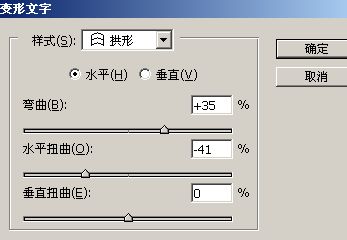

2.添加一个颜色叠加在文字上,选中文字图层,执行图层---图层样式--颜色叠加。叠加颜色为黄色
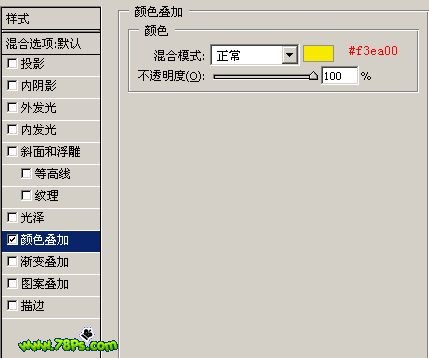

|||
3.然后复制文字图层,得到文字图层副本
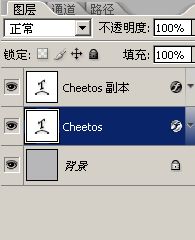
选中副本下面的图层,改变颜色叠加中的颜色为橙色
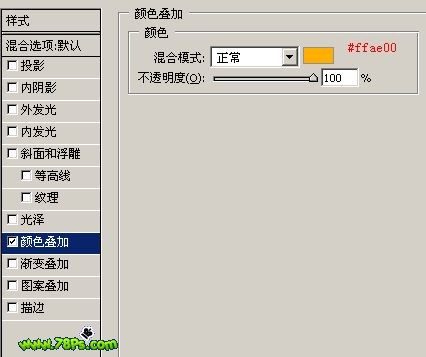
选中移动工具,用键盘上的方向键向下移动橙色的文字

|||
再添加一个描边样式(图层--图层样式--描边)
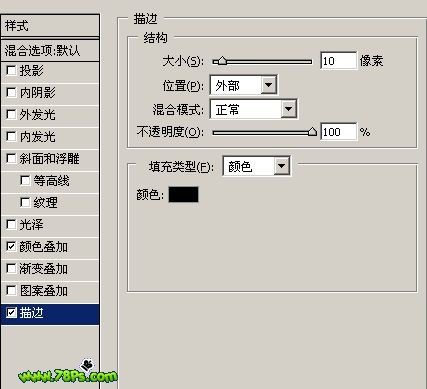

|||
4.返回选中文字副本添加一个内阴影(图层--图层样式--内阴影)


5.新建一个图层1在背景图层上面,选中文字图层,按ctrl+e向下合并,得到图层1
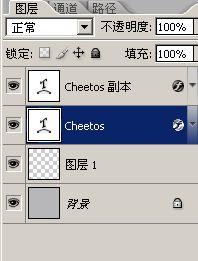

|||
最后为图层1添加一个白色描边

最终效果,完毕

新闻热点
疑难解答